在 win7系统 中浏览器都是系统默认设置好的,但是有些人不喜欢,就想要将自己常用的浏览器设置为默认浏览器,只是苦于不知道如何下手,那么win7如何设置默认浏览器呢,如果你也有
在win7系统中浏览器都是系统默认设置好的,但是有些人不喜欢,就想要将自己常用的浏览器设置为默认浏览器,只是苦于不知道如何下手,那么win7如何设置默认浏览器呢,如果你也有需要的话,那就紧跟着笔者一起来学习一下win7设置默认浏览器的步骤吧。
方法一、
1、首先在开始菜单中打开控制面板。
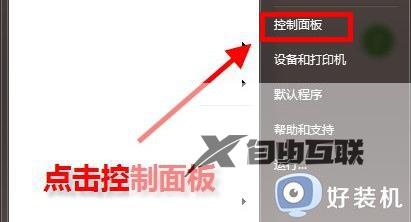
2、将右上角的查看方式设置为小图标。
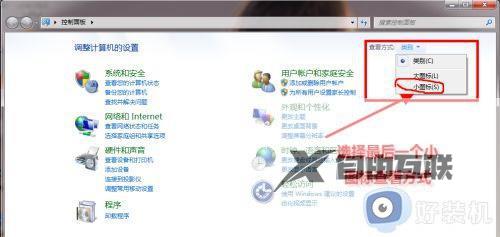
3、找到并打开默认程序。
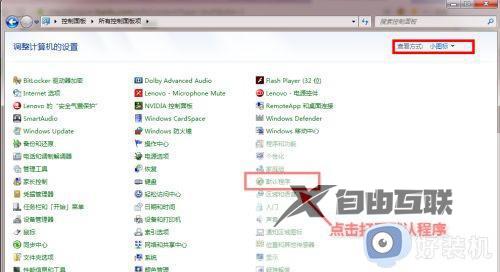
4、点击图示位置的设置默认程序。
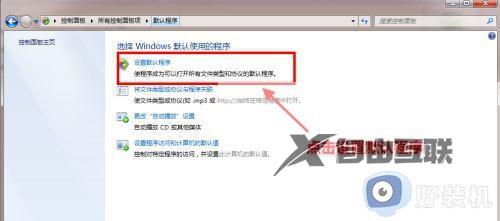
5、在左边一栏中找到需要设置的默认浏览器,点击将此程序设置为默认值。
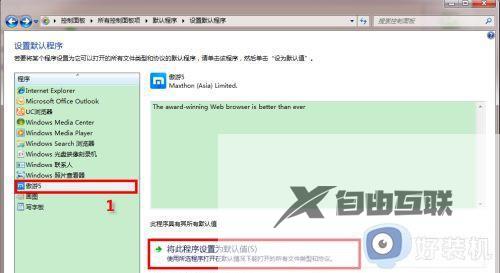
6、点击确定之后会返回图示界面,就完成更改了。
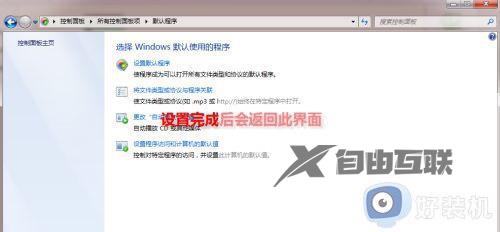
方法二、
1.点击开始→打开运行→输入regedit,打开注册表编辑器。

2.找到HKEY_CLASSES_ROOThttpshellopencommand,在右边的窗口中双击默认。将要用浏览器的可执行文件的完全路径输入到这里,例如设置IE为默认浏览器:输入为C:Program FilesInternet Exploreriexplore.exe。
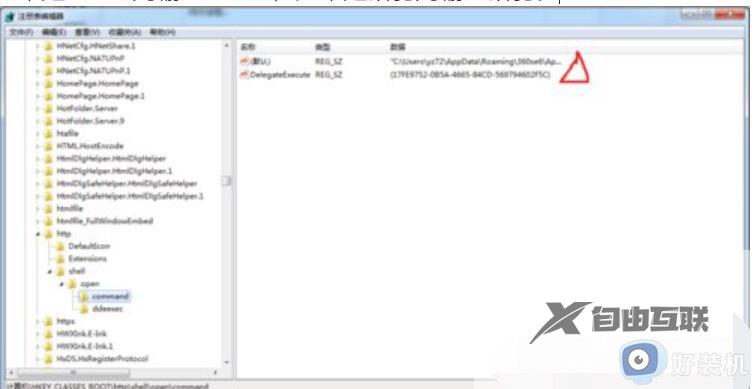
上述给大家介绍的就是win7设置默认浏览器的详细方法,有需要的小伙伴们可以参考上述方法步骤来进行设置,希望帮助到大家。
【感谢龙石数据为本站数据中台建设方案 http://www.longshidata.com/pages/government.html,感恩 】